dell笔记本一直是以外形美观,性能稳定,物美价廉而闻名的,但是现在的电脑基本上是自带的win8系统,有些用户就用不习惯win8系统,想dell笔记本重装系统win7,但是苦于自己是电脑小白不知道win8降级win7的方法,没关系,我们今天就来说说dell笔记本重装系统win7的方法吧。
1、将制作好的大白菜u盘插入电脑,重启,按快捷键f12引导u盘进入启动项选择窗口,选择以“usb”开头的选项,按回车。如下图所示:
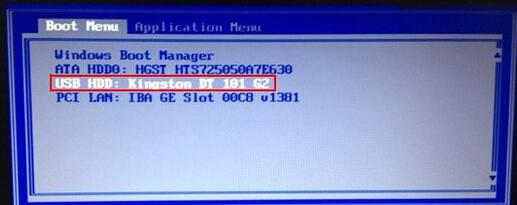
dell笔记本重装系统win7图解教程图1
2、进入大白菜主菜单后,选择第二项进入win8pe系统。如下图所示:
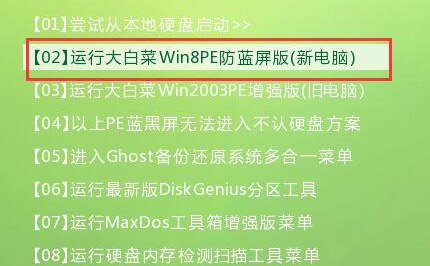
dell笔记本重装系统win7图解教程图2
3、打开pe桌面上的大白菜一键装机工具,点击“浏览-打开”,将win7系统镜像文件添加进来。如下图所示:

dell笔记本重装系统win7图解教程图3
4、选择c盘为系统安装盘,点击“确定”。如下图所示:
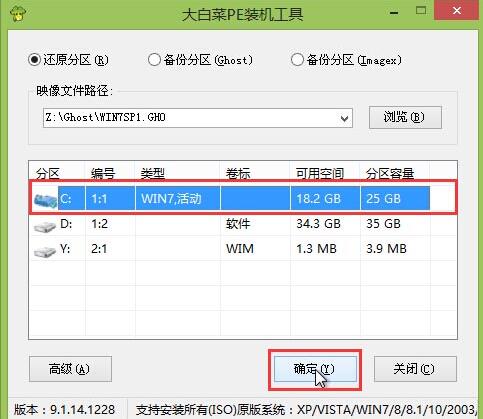
dell笔记本重装系统win7图解教程图4
5、确认执行还原,然后耐心等待系统还原过程。如下图所示:
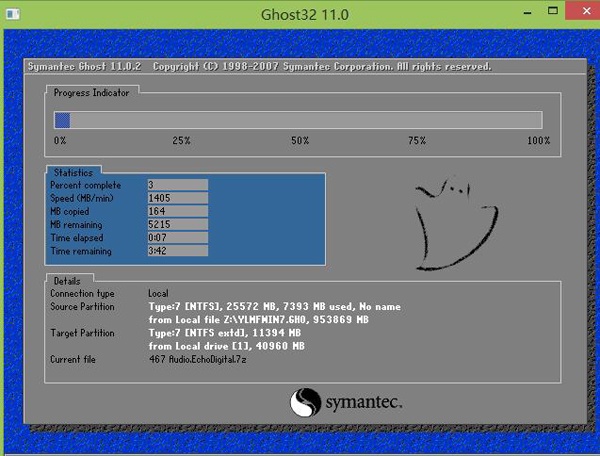
dell笔记本重装系统win7图解教程图5
dell笔记本重装系统win7的方法就是如此简单,只要简单的几步就可以安装成功了,即使是什么都不懂的电脑小白也可以轻易的学会win7之家小编以上的安装方法,还等什么赶紧学习起来吧,千万不要错过如此简单的系统教程了。